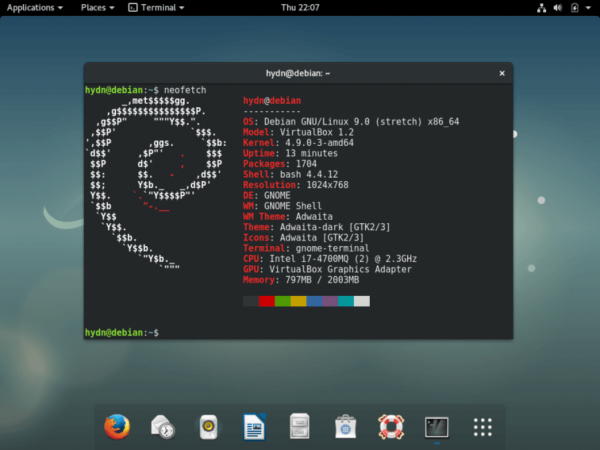Gli utilizzatori di Debian sanno che è una delle distribuzioni Linux che si aggiorna meno rispetto alle altre. Dunque, visto che le nuove release sono praticamente rare, molti utenti non sanno come aggiornare Debian a una nuova versione. All’interno di questa nuova guida odierna vi indicheremo i passaggi da svolgere per effettuare l’update.
Premessa
L’aggiornamento di Debian può essere fatto in maniera veloce ma purtroppo non funziona come le altre distribuzioni Linux. Dunque, prima di procedere con l’upgrade, è necessario comprendere cosa sono i nomi in codice e i rami. Dovete sapere che ogni versione del sistema operativo dispone di un nome in codice e di un ramo di rilascio.
I nomi in codice sono soprannomi che il team di sviluppo di Debian attribuisce come identificatore univoco a ciascuna versione del sistema operativo. Questi, però, non sono particolarmente importanti come invece lo sono i nomi dei rami. Il ramo è il modo in cui gli sviluppatori di Debian possono comunicare agli utenti quali tipi di aggiornamenti riceveranno e quanto è stabile il sistema operativo.
In questo momento, su Debian esistono 4 rami separati: Stable, Testing, Unstable e Experimental. Già dai nomi è possibile comprendere il significato di questi rami, ossia stabile, in fase di test, non stabile e sperimentale. Nel momento in cui si esegue un aggiornamento a una nuova versione di Debian Linux, bisogna modificare sia il nome in codice che il ramo del file sorgente. Ciò permette al sistema di avviare la conversione dalla versione precedente a quella nuova. Tuttavia, alcune volte potrebbe non essere sufficiente cambiare soltanto il ramo.
Come aggiornare Debian a una nuova versione
Dopo aver chiarito la questione dei nomi in codice e dei rami, adesso possiamo scoprire come procedere con l’aggiornamento di Debian Linux a una nuova versione. Durante la fase di update, è necessario sfruttare i sorgenti apt che normalmente vengono utilizzati per installare facilmente software.
Lo scorso anno, la comunità di Debian ha anticipato che il nuovo Debian 10 sarà l’ultima versione Stable. Infatti, il nome in codice di questa release della distro Linux è Buster. Dunque, questo è il codename che prenderemo in considerazione per questo tutorial. In futuro, potrete utilizzare la stessa guida andando a sostituire il nome in codice Buster con quello della nuova versione.
Il file sorgente di Debian può essere facilmente modificato attraverso il terminale poiché si tratta di un semplice file di configurazione testuale. Dunque, per procedere con la modifica, aprite il terminale e passate all’utente root attraverso il comando su –.
Fatto ciò, potrete mettere meno a qualsiasi parte del sistema senza alcun limite, incluso il file sorgente. In questo caso, utilizzeremo il famoso editor di testo Nano per modificare il file sfruttando il comando nano /etc/apt/sources.list.
Fatta questa operazione, all’interno del file sorgente di Debian noterete una serie di repository software. Questi si riferiscono a come il vostro computer accede regolarmente agli aggiornamenti e installa il software. Per aggiornare, vi basta modificare semplicemente tutte le istanze di stable in buster.
Una volta compiuta correttamente questa operazione, controllate e rimuovete dal file tutti i sorgenti software di terze parti. Si tratta di un’operazione molto consigliata in quanto non sapete se il software sarò compatibile anche con la nuova versione di Debian. Al termine della modifica, utilizzate la combinazione di tasti Ctrl+O per salvare le modifiche e uscite con Ctrl+X. In conclusione, usate il comando apt-get update per finalizzare le modifiche.
Ricordate che questa operazione può essere fatta anche per passare da Debian Stable a Unstable, Testing o Experimental. Basta semplicemente sostituire stable o buster con unstable, testing o experimental. Una volta eseguito correttamente l’aggiornamento, Debian avrà sostituito tutti i software disponibili da Stable a Buster.
Prima di procedere con l’update vero e proprio, vi consigliamo di ripulire tutti i file dei pacchetti tramite i comandi apt-get autoremove e apt-get autoclean. Entrambi i comandi permettono di disinstallare i pacchetti orfani presenti nel sistema operativo e ripulisce la cache.
A questo punto, per effettuare l’aggiornamento alla nuova versione di Debian, è necessario sfruttare due comandi separati. Upgrade permette di aggiornare tutti i software già presenti nel sistema mentre dist-upgrade cambia la versione corrente di Debian in quella Buster. Ecco i comandi:
apt-get upgrade -y
apt-get dist-upgrade
Quest’ultimo comando richiede un po’ di tempo per essere completato. Una volta terminata questa operazione, vi basterà riavviate il computer.
Dubbi o problemi? Ti aiutiamo noi!
Se vuoi rimanere sempre aggiornato, iscriviti al nostro canale Telegram e seguici su Instagram. Se vuoi ricevere supporto per qualsiasi dubbio o problema, iscriviti alla nostra community Facebook.